
제 개인적인 기준으로, 키보드와 마우스로 대표되는 게이밍 기어 제조사의 티어를 매겨보자면 로지텍과 레이저를 1 티어로 매길 겁니다. 예전엔 커세어까지 포함해줬는데 최근 행보를 보면 커세어는 그다지? 최신 유행에 뒤처지는 느낌이네요. 점유율도 많이 떨어진 거 같고요. 물론 여전히 좋아하는 제조사긴 하지만요.
커세어 얘기는 여기까지 하고, 이번 글의 주인공인 로지텍 얘기를 해보자면 우선 키보드 쪽에선 그리 선호되는 제조사는 아닙니다. 키보드는 커스텀도 활발한 분야다 보니 100% 커스텀 키보드를 쓰거나 혹은 DIY KIT 같은 반제품을 찾는 사람도 많죠. 기성품으로 한정해보면 그나마 특유의 디자인과 뛰어난 무선 기술 때문에 종종 찾는 사람들이 있습니다. 저도 현재 사무실에서 G915 TKL을 주력으로 쓰고 있네요.
그리고 마우스 쪽은 여전히 독보적인 점유율 1위입니다. 당장 떠오르는 유명 제품만 해도 지프로, 지슈라, 903, 703, 502, 304, 102 등 베스트셀러가 한두 가지가 아니죠. 또한 고급형 제품부터 중급~보급형까지, 모든 라인업을 골고루 보유하여 인지도를 더욱 견고하게 만들어줍니다. 지프로나 903이 출시된 지 벌써 수년이 지났는데, 아직도 특가 풀리면 금방 품절될 정도로 인기도 여전합니다. 여분으로 두세 개씩 챙겨두는 사람들도 많죠. 이렇듯 마우스분야에선 무서울 로지텍이지만, 개인적인 바람이 두 가지 있다면 더블클릭 문제 개선, 그리고 충전독의 출시입니다. 레이저에서 옵티컬 스위치, 그리고 충전독을 활용하여 맹렬히 추격하는 중인데 로지텍도 두 기술을 채용한다면 아마 호랑이에 날개 단 격이 아닐까 싶습니다.
이렇듯 이미 최고의 위치에 있음에도, 로지텍은 신제품도 꾸준히 출시해주고 있습니다.
G303, MX MECHANICAL 정도가 최근 출시된 제품인데, 이번엔 파스텔톤으로 단장한 키보드와 마우스를 선보였네요. G715/G713, 그리고 G705입니다. 가격으로 봐선 꽤나 많은 기능이 탑재되었을 듯한데, 바로 살펴보도록 하겠습니다.

상품 페이지에 기재된 G713 키보드의 사양입니다. G715와의 차이는 무선 기능 유무밖에 없습니다. 텐키리스 키보드로 독특한 구름모양의 팜레스트가 기본 제공됩니다. 제 생각엔 팜레스트 때문에 풀 배열 버전을 제외한 게 아닐까 합니다.
로지텍 독자 스위치인 GX스위치를 사용했고 클릭 키/택타일/리니어 세 가지 타입으로 출시되었습니다.
보증기간 2년에 가격은 G715는 24만 9천 원, G713은 19만 9천 원으로 5만 원 차이나네요. 싼 편은 아닙니다.

다음은 G705의 사양입니다. 6 버튼 타입이고 충전식 무선 마우스입니다. 그리고 센서와 파워플레이 지원에 대한 정보가 없는데, 아직 출시 초기라 그런지 구글링해도 후기가 안보입니다. DPI가 최대 8200인걸 봐선 고급 센서는 아닐 듯합니다.
하지만 가격은 12만 9천 원으로 만만찮은 가격입니다. 보통 지슈라가 특가 행사 시 13만 원대로 풀리는 걸 생각하면, 비교를 해보지 않을 수가 없네요.

본격적인 언박싱에 앞서, 택배박스를 열어보니 웬 박스가 5개나 나오길래 처음엔 택배가 잘못 온 줄 알았습니다.
키보드 마우스 외에 마우스패드, 키캡, 키보드 탑플레이트까지 모두 왔네요.

키보드 먼저 열어보도록 하겠습니다. 저는 G713 유선 키보드를 받았습니다.
박스 앞뒤로 큼지막한 제품 이미지와 함께 깨알 같은 글씨로 스펙이 적혀있습니다.

박스 귀퉁이엔 한글 배열을 뜻하는 스티커가 붙어있고, 스위치 종류가 표기되어있습니다. 택타일이네요. 갈축이라고 보시면 됩니다. 마침 제가 쓰고 있는 G915도 택타일인데 같은 축이 왔네요.

봉인 씰이 무려 4개나 붙어있습니다. 이렇게 많이 붙인 건 처음 봤습니다.
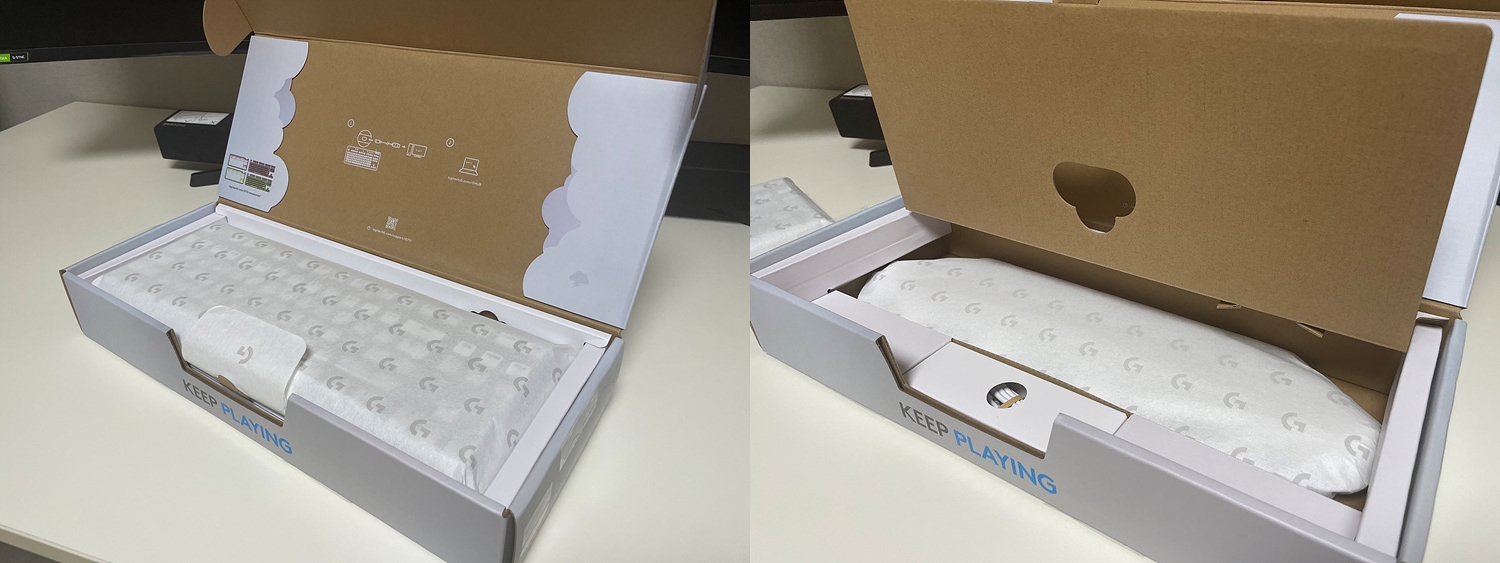
내부 포장도 꽤나 신경 쓴 모습입니다. 로지텍 G 엠블럼이 표기된 한지로 제품을 감싸고, 층을 나눠서 키보드와 팜레스트를 보관하였습니다. 전 박스 포장도 꽤나 중요한 부분이라고 생각하는 게, 여러 키보드를 돌려가며 쓰는 분들은 보통 쓰던 키보드를 다시 보관할 때 박스에 넣어둘 겁니다. 이때 다시 포장하는 과정에서 박스 디자인이 어렵게 돼있으면 키보드에 잔 스크래치가 생기거나, 케이블이 구겨지는 등 원치 않게 상처가 발생할 수 있습니다.
커세어가 박스 디자인을 좀 불편하게 하는 편이죠.

구성품은 키보드, 팜레스트, 케이블, 그리고 로지텍 스티커와 제품 설명서로 이루어졌습니다.
포장용 한지를 보고 있자니 고봉민 김밥이 계속 떠오르네요.

키보드의 전체적인 모습입니다. 각진 곳 없이 둥글둥글한 게 구름 같은 느낌을 극대화해줍니다.

87 키 텐키리스 배열로, 배열이나 멀티미디어 키 위치는 기존 G913 TKL과 똑같습니다.

스위치가 노출된 비키 타입이며, 탑플레이트는 무광 플라스틱으로 이루어졌습니다. 때탐이나 스크래치에 취약해 보입니다.
깨끗하게 유지하려면 꾸준한 관리가 필요합니다.

왼쪽은 게임모드/조명 밝기 조절 버튼, 그리고 오른쪽은 멀티미디어 키가 모여있습니다. 사실 게임모드 키는 써본 적이 없는데, 멀티미디어 키는 정말 유용합니다. G913과의 차이라면 볼륨노브에도 실리콘을 덧대어 그립감을 향상했습니다.

인디케이터는 캡스락만 존재합니다. 스크롤 락은 표시가 없으며, G715 엔 배터리 인디케이터가 추가됩니다.

유선임에도 불구하고 케이블을 탈부착식으로 만들어 편의성을 높였습니다.
G913은 5 핀이라 아쉬웠는데, 이번엔 C타입입니다.

키보드 후면입니다. 후면도 모든 게 둥글둥글하게 디자인되어있습니다. 콘셉트를 제대로 살렸네요.
가운데엔 제품 정보와 함께 시리얼 넘버가 기재되어 있습니다.

후면 테두리는 반투명 발광면을 둘러놨습니다. 조명을 켜면 마치 스커트 같은 효과를 내줍니다.

2단계 높이 조절 다리가 달려있고, 미끌림 방지용 고무 범퍼도 넓게 덧대어져 있습니다.

높이 조절 단계에 따른 키보드 옆모습입니다. 근데 옆에서 보니 진짜 이쁘네요. 조명 끄고 써도 괜찮을 듯.

스위치는 로지텍 GX스위치입니다. 역방향으로 체결되었습니다. 스테빌라이저는 체리식 스테빌라이저네요.
스위치 평은 잘 모르겠지만 뭐 카일 정도는 되지 않을까요?
예전의 악명 높은 로머지 스위치만 아니라면 무슨 스위치인들 상관없습니다.

키캡은 한영 이중사출입니다. 저는 영문 배열만 쓰는지라 조금 아쉽네요. 그래서 지금도 G913이 아닌 해외판 G915를 직구해서 쓰고 있습니다. 영문 배열도 국내 정발 되는 날이 왔으면 좋겠습니다.
재질은 제가 봤을 땐 PBT 같은데, 요즘은 ABS라도 품질이 뛰어난 키캡은 PBT의 질감을 낸다고 하더라고요.
출시 초기라 그런지 검색해봐도 딱히 정보가 없네요.

구름모양의 팜레스트입니다. 재질은 흰색 인조가죽이며, 메모리폼 까진 아니고 그냥 말랑말랑한 고무 같습니다.
너무 예쁜데 역시나 보자마자 오염 걱정이 되네요. 전 팜레스트를 안 쓰는 성격이라 다행입니다.

연결 케이블은 C타입입니다. 케이블 재질이 고무라서 살짝 아쉽습니다.
그래도 C타입이니 항공 케이블 이쁜 거 하나 달아주면 되겠네요.

케이블 연결 후 조명을 켜봤습니다. 스위치의 광량이나 키캡의 투과는 나쁘지 않습니다. 자연조명에서도 이 정도로 보일 정도면 무난한 편입니다. 하단에 깔리는 조명도 은은하게 보입니다.

파스텔 콘셉트로 출시된 만큼, 파스텔 톤으로 색상을 바꿔보았습니다. G HUB에서 변경 가능하며, G713은 아예 처음부터 파스텔 톤을 바로 선택할 수 있도록 항목이 마련되어있습니다.

방 조명을 껐을 때, 눈에 거슬릴 정도로 쨍한 느낌을 발산하는 키보드도 있습니다.
G713은 그런 느낌 없이 눈이 편안한 느낌을 줍니다.
타건영상입니다. 택타일 스위치인데 약간 저소음 갈축 느낌이 납니다.
바닥에 장패드를 깔아주면 조금 더 조용한 느낌을 낼 수 있을 거 같습니다.

이제 G705 마우스를 살펴보겠습니다. 박스 콘셉트는 키보드와 동일합니다.

마우스 역시 한지로 포장되어 있습니다. 그 외 구성품으로 케이블, 동글, 젠더, 설명서가 있습니다.
특이하게도 제품 박스에 마우스 연결 방법을 적어놨네요.

마우스를 살펴보기 전에, 마우스패드부터 짚어보겠습니다. 키보드와 마우스만 올 줄 알았더니 기타 액세서리까지 전부 따라왔네요.
패드 이름은 G640인데, 가격이 무려 4만 5천 원입니다. 장패드도 아닌데 꽤 비쌉니다. 전 처음에 스티커를 못 보고 당연히 흰색이 나올 줄 알았으나..

연두색이었습니다. 온통 흰색 천지에 갑자기 연두색이 나오니 좀 생뚱맞긴 했는데, 키보드 탑플레이트와 키캡도 모두 바꿔주면 나름 통일감은 있을 거 같습니다. 사이즈는 460*400*3t입니다.

테두리에 오버로크 없는 패드를 좋아하는 사람도 있습니다. 다만 오래 쓰다 보면 표면이 벗겨지는 게 단점이지요.
패드 성향은 슬라이딩입니다.

마우스 전체적인 모습입니다. 6개의 버튼이 달렸으며, 비대칭형이라 오른손잡이 전용입니다.
쉘 모양은 엉덩이가 매우 높고, 전체 길이는 짧은 편입니다. 저는 딱 보자마자 떠오르는 게, MX ANYWHERE 3, M720이 생각납니다. 둘 다 게임용이 아닌 사무용으로 출시된 제품이지만요.

마우스 가운데엔 C타입 포트가 있습니다. 상품설명엔 파워플레이 언급이 없던데, 제가 파워플레이가 없어서 지원되는지 확인을 못하겠네요. 혹시 아시는 분은 알려주시면 감사하겠습니다.

마침 옆에 있던 G304와 비교해봤습니다. G304도 작은 편에 속하는데, 그보다 G705는 그보다도 더 짧습니다.
손가락이 긴 사람들은 좀 불편할 수도 있겠네요.

마우스 상단 쉘은 자석으로 붙어있으며, 쉘을 열어보면 동글 보관함이 있습니다. 특이하게도 하단이 아닌 상단에 위치하네요. 그뿐만 아니라 제품 정보도 모두 상단에 기재해놨습니다. 보통 마우스 하단에서 볼 수 있는 모습인데, G705는 반대네요.

하단엔 마우스 프로필 변경 버튼, 그리고 전원 버튼밖에 없습니다. 그 외엔 거의 면적 전체가 마우스 피트로 이루어져 있는데, 아마 이 때문에 동글 보관함이나 제품 정보를 위로 올린 게 아닐까 싶습니다.

케이블은 키보드와 같이 고무 케이블을 택하였습니다. 케이블 외에 USB 젠더, 그리고 동글이 세트로 따라옵니다.

전원을 켜면 조명이 들어옵니다. 반투명 발광면 전체에 조명이 들어오면 어땠을까 싶습니다. 그러면 좀 과했을까요?
지금은 잘 가다가 뚝 끊기는 느낌이 드네요.
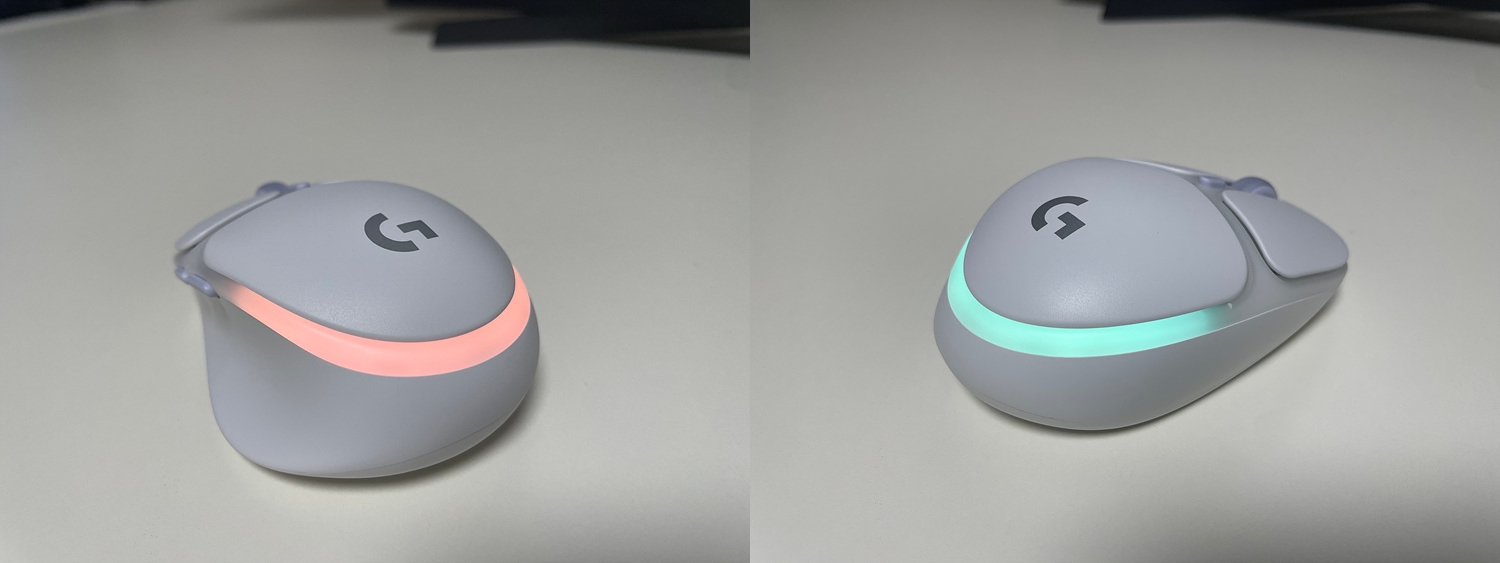
그리고 키보드도 그렇지만, 조명 색상이 레인보우나 원색 계열보단 파스텔톤이 어울립니다.

키보드와 같이 놓았을 때. 워낙 개성 강한 디자인이라 책상, 패드 등 전체를 흰색으로 통일해줘야 디자인이 사는 거 같습니다. 저도 검은색 장패드를 사용 중이라, 사진 찍을 때 치우고 찍었네요.

키보드 탑플레이트와 키캡도 별도로 판매 중입니다. 민트색과 분홍색 두 가지 색상이 존재합니다.
가격은 키캡 45,000원, 탑플레이트 19,900원입니다.

그리고 로지텍 소프트웨어 G HUB를 사용하면 키보드와 마우스 모두 제어 가능합니다.
색상변경부터 버튼 설정, 게임 모드 설정을 할 수 있습니다.
여담이지만, 로지텍은 조명 커스텀 기능이 참 부족한 거 같습니다. 몇 년째 발전이 없네요.

지금까지 G713 TKL & G705 오로라컬렉션 게이밍 키보드 마우스를 살펴보았습니다. 기능적 측면으로 접근하면, 로지텍의 기존 제품군인 G913이나 G703과 차이가 없습니다. 뭐 엄밀히 말하자면 키보드 스위치나 마우스 센서, 쉘 등이 다르긴 하지만 이런 부분은 로지텍뿐만 아니라 다른 브랜드에도 수많은 바리에이션이 있기에 오로라 컬렉션만의 독창적인 요소로 보긴 힘듭니다.
하지만 외형적 디자인과 파스텔 톤의 LED 조명이 이루는 산뜻한 느낌의 디자인은 정말 미쳤다는 말밖엔 떠오르지가 않습니다. 오로라 컬렉션이라는 이름처럼, 조화로운 아우라가 느껴진다고 할까요? 이 조명이란 것도 최소한의 단위까지 쪼개 보면 사실 단순한 LED의 발광일 뿐인데, 이 정도의 결과물을 보여주는 제품은 앞으로도 보기 힘들 거 같습니다.
게이밍 또는 사무용으로 추천드린다는 말은 이제 너무 식상하고, 여성분에게 키보드 또는 마우스 선물을 고려중이신 분들께 강력 추천합니다. 선물은 마음이라지만 금액대도 조금은 중요하기에 그리 싸지도, 너무 비싸서 부담되는 가격대도 아니면서 누구나 한 번쯤은 이목이 끌릴만한 디자인이 선물 본연의 역할에 충실하지 않나 싶습니다. 두고두고 오래 기억되는 선물이 정말 가치 있는 선물 아닐까요? 이상 필드테스트를 마칩니다. 감사합니다.
[본 사용기는 로지텍, Coolenjoy으로부터 물품을 제공받아 작성 하였습니다.]
''Information 'T'echnology > Keyboard' 카테고리의 다른 글
| 마이크로닉스 MANIC ZK7 엣지 기계식 키보드 필드테스트 (0) | 2021.11.10 |
|---|---|
| Micronics MANIC X50 광축 키보드 필드테스트 (0) | 2021.10.15 |
| 마이크로닉스 MANIC EX89 텐키리스PRO 기계식 키보드 필드테스트 (0) | 2021.10.08 |
| 마이크로닉스 MECHA ZK-1 RGB 게이밍 기계식 키보드 필드테스트 (0) | 2021.08.09 |
| 마이크로닉스 MANIC X100 기계식 게이밍 키보드 필드테스트 (0) | 2021.04.20 |





















































